A hirdetések letiltása a Windows 11 rendszerben
Vegyes Cikkek / / April 02, 2023
A Windows 11-nek egy leheletnyi friss levegőnek kellett lennie, egy olyan operációs rendszernek, amely jobb felhasználói élményt és biztonságot kínál. De valami drasztikusan megváltozott az új operációs rendszer elindításával. Vannak bosszantó hirdetések és javaslatok olyan helyeken, ahol nem szeretnéd őket. A Microsoft megpróbálhat elbújni a „felhasználói élmény javítása” függöny mögé, de ez csak reklám, semmi más.

Míg a hirdetések megjelenítése egy harmadik féltől származó alkalmazásban vagy böngészőben van értelme, a Start menüben vagy a Fájlböngészőben való megjelenítés zavaró és elvonja a figyelmet. Kíváncsi a hirdetések és javaslatok eltávolításának lehetséges módszereire a Windows 11 rendszerben? Kezdjük.
1. Tiltsa le a zárolt képernyő hirdetéseket
Amikor bekapcsolja a Windows 11 rendszerű számítógépet, számos javaslattal köszönti a lezárási képernyőn. A javaslatlapkák teljesen tönkreteszik a megjelenését zár képernyő háttérkép órákat töltesz a tökéletesítéssel. Senki sem akar bosszantó ajánlást látni, mielőtt még bejelentkezne a számítógépére. Tehát le kell tiltania a lezárási képernyőn megjelenő hirdetéseket, hogy megakadályozza, hogy a képernyőn megjelenjenek. Itt van, hogyan:
1. lépés: Nyomja meg a Windows billentyű + I billentyűparancsot a Beállítások alkalmazás megnyitásához.
2. lépés: Kattintson a Testreszabás elemre a bal oldali sávon. A jobb oldali panelen görgessen lefelé, és kattintson a Képernyő lezárása lehetőségre.

3. lépés: Nyissa meg a „Zárolási képernyő személyre szabása” részt. A Microsoft alapértelmezés szerint aktiválja a Windows Spotlightot. Ebből a funkcióból nem távolíthat el hirdetéseket. Válassza a Kép vagy Diavetítés lehetőséget a legördülő menüből.
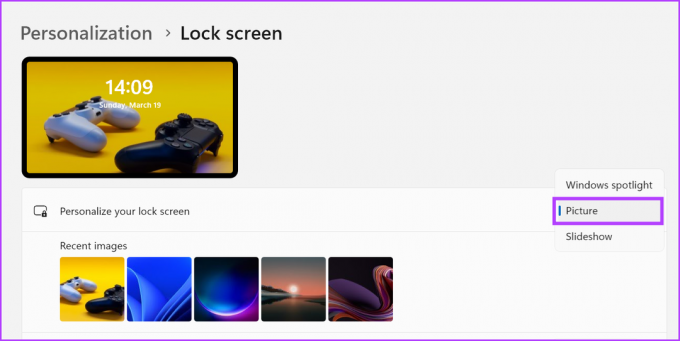
4. lépés: Törölje a „Mókás tények, tippek, trükkök és egyebek megjelenítése a lezárási képernyőn” jelölőnégyzet bejelölését.

5. lépés: Végül zárja be a Beállítások alkalmazást. A Windows 11 nem jelenít meg hirdetéseket a lezárási képernyőn.
2. A Start menü hirdetéseinek letiltása
A Windows Start menüje az operációs rendszer leglátogatottabb része. A Microsoft természetesen kihasználta ezt a használati mintát, hogy olyan népszerű alkalmazásokra vonatkozó javaslatokat célozzon meg, amelyekre esetleg nincs szüksége. Amikor tisztán telepíti a Windows 11 rendszert, látni fogja, hogy a Start menü több alkalmazásikonnal kedveskedik, például Netflix, TikTok, ESPN és még sok más.
Ezek az alkalmazások nincsenek előre telepítve, de ha rájuk kattint, átirányítják a Microsoft Store-ba. Tehát a Start menü ingatlanok mentéséhez és zűrzavarmentesen tartásához el kell távolítania ezeket az alkalmazásokat. Itt van, hogyan:
1. lépés: Nyissa meg a Start menüt, és kattintson a nem kívánt alkalmazás ikonjára. A rögzítést a Start menüből távolíthatja el, vagy távolíthatja el.
2. lépés: Az alkalmazás eltávolításához kattintson az Eltávolítás lehetőségre.
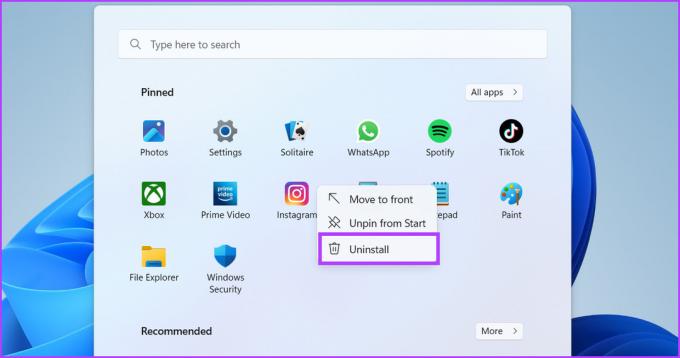
3. lépés: Erősítse meg választását, és kattintson az Eltávolítás gombra.
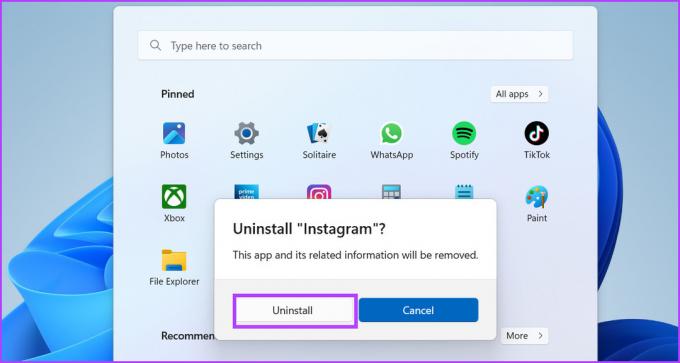
3. Hirdetések letiltása a Keresésből
A Windows 11 keresőalkalmazása is tele van javaslatoknak álcázó hirdetésekkel. A Microsoft már bemutatja az Ön által keresett dolgokra vonatkozó webes eredményeket, de a kapcsolódó történetek és a felkapott dolgok összekapcsolása dühítő. A legjobb, ha blokkolja a hirdetéseket a Windows 11 Keresésben is. Ismételje meg a következő lépéseket:
1. lépés: Kattintson a jobb gombbal a Start gombra, és válassza ki a Beállítások lehetőséget a Power User menüből.
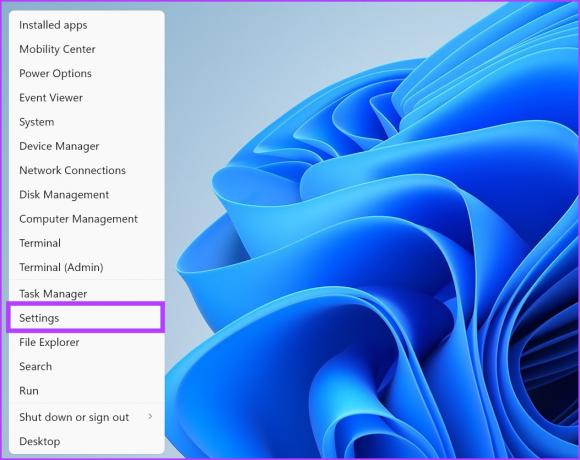
2. lépés: A Beállítások alkalmazásban kattintson az Adatvédelem és biztonság lehetőségre.
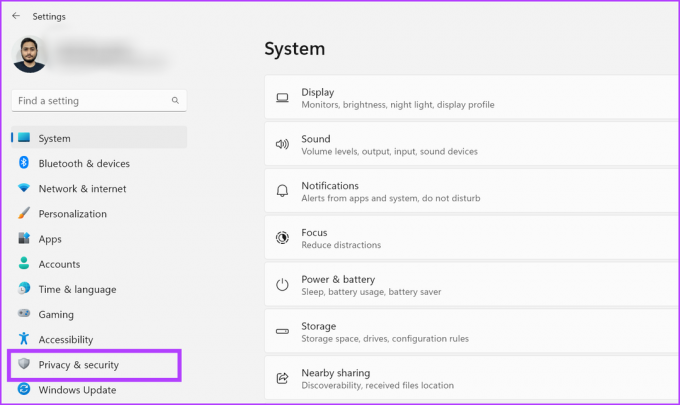
3. lépés: Görgessen le, és kattintson a Keresési engedélyek lehetőségre.

4. lépés: Navigáljon a Keresési engedélyek oldal végére. A További beállítások részben kapcsolja ki a „Keresési kiemelések megjelenítése” kapcsolót.
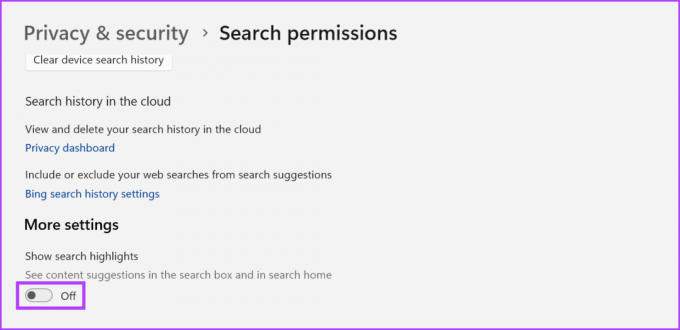
5. lépés: Zárja be a Beállítások alkalmazást.
4. A File Explorer hirdetések letiltása
A File Explorer hirdetéseivel kapcsolatos probléma a Windows 10 frissítéseiig nyúlik vissza. A Microsoft nem mutat be internetes trendeket vagy híreket a File Explorerben, de megpróbál rákényszeríteni a termékeinek használatára, mint pl. Egy meghajtó. Ha ezt szeretné elkerülni, ismételje meg a következő lépéseket:
1. lépés: Nyomja meg a Windows billentyű + E billentyűparancsot a File Explorer megnyitásához.
2. lépés: Lépjen a felső menüsorba, és kattintson a három vízszintes pontra. Ezt követően kattintson a Beállítások bejegyzésre.

3. lépés: A Mappabeállítások ablakban kattintson a Nézet fülre.
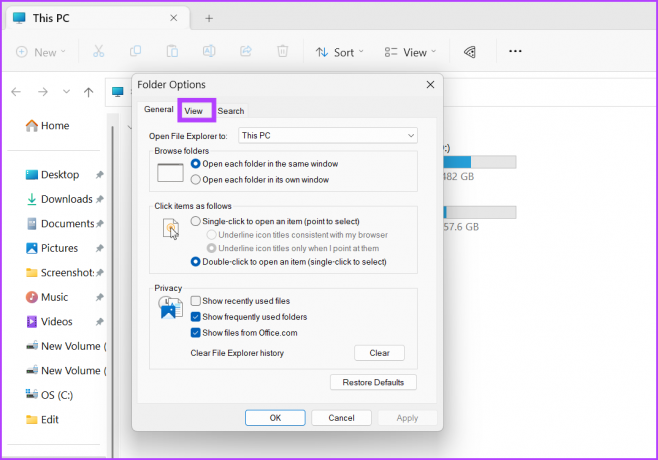
4. lépés: Görgessen le, és törölje a jelet a „Szinkronizálási szolgáltatói értesítések megjelenítése” lehetőségből. Kattintson az Alkalmaz gombra.
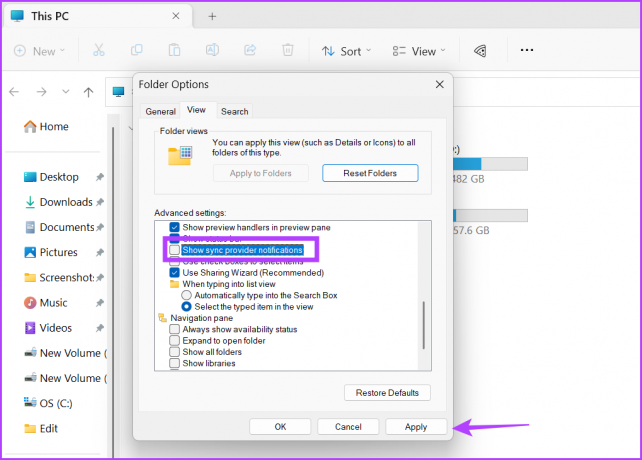
5. lépés: Végül kattintson az OK gombra, és zárja be a Fájlkezelőt.

5. Értesítési hirdetések letiltása
A Windows 11 javaslatokat is küld értesítések használatával. Ezek nem hirdetések, hanem javaslatok, tippek és a frissítés utáni újdonságok. Ha ez nem érdekes, kikapcsolhatja ezeket az értesítési javaslatokat, miközben megtartja az alkalmazás- és rendszerértesítéseket. Itt van, hogyan:
1. lépés: Nyomja meg a Windows billentyű + I billentyűparancsot a Beállítások alkalmazás megnyitásához. A Rendszer részben kattintson az Értesítések lehetőségre.
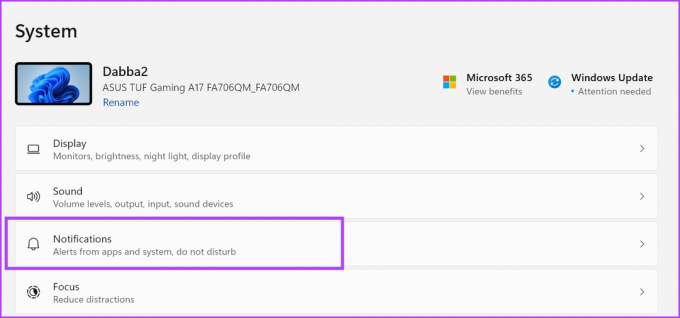
2. lépés: Görgessen le, és kattintson a További beállítások lehetőségre a szakasz kibontásához.

3. lépés: Az értesítési hirdetések letiltásához törölje a jelölést a szakaszban felsorolt három lehetőség közül.
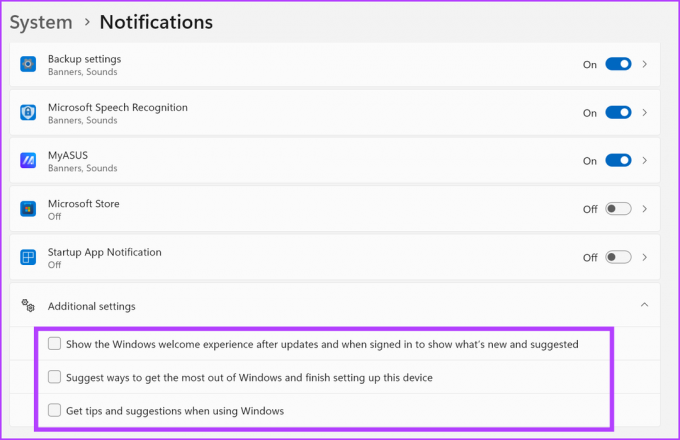
6. Tiltsa le a hirdetéseket a widgetekből
Windows 11 widgetek egy új szolgáltatás, tele MSN-re mutató hirdetésekkel és történetekkel. Lehet, hogy úgy néz ki, mint egy ártalmatlan időjárási widget a Tálca bal oldalán, de ha kinyitod, értelmetlen dolgokat fogsz látni az MSN hírfolyamból. A widgetekben nincs lehetőség a javaslatok kikapcsolására, ezért teljesen le kell tiltania a funkciót. Ismételje meg a következő lépéseket:
1. lépés: Kattintson a jobb gombbal a tálcára, és válassza a Tálca beállításai lehetőséget.

2. lépés: A Tálca beállításai részben kattintson a Widgetek opció melletti kapcsolóra a letiltásához.

A widgetek eltűnnek a tálcáról.
Búcsúzik a bosszantó hirdetésektől a Windows 11 rendszerben
A Microsoftnak meg kell húznia a kötélt a bosszantó hirdetésintegrációról a legújabb operációs rendszerében. A felhasználóknak már sok bloatware-rel kell megküzdeniük a Windows rendszerben. A Windows 11 egyes területeit legjobb tisztán hagyni – például a Start menüt és a Fájlkezelőt. Reméljük, hogy minimálisra tudja csökkenteni a hirdetések és javaslatok számát a rendszerében.
Utolsó frissítés: 2023. március 20
A fenti cikk olyan társult linkeket tartalmazhat, amelyek segítenek a Guiding Tech támogatásában. Ez azonban nem befolyásolja szerkesztői integritásunkat. A tartalom elfogulatlan és hiteles marad.
Írta
Abhishek Mishra
Abhishek ragaszkodott a Windows operációs rendszerhez, amióta megvette a Lenovo G570-et. Bármennyire is nyilvánvaló, szeret írni a Windowsról és az Androidról, az emberiség számára elérhető két legelterjedtebb, mégis lenyűgöző operációs rendszerről. Amikor éppen nem egy bejegyzést készít, szereti a OnePiece-t és bármit, amit a Netflix kínál.



